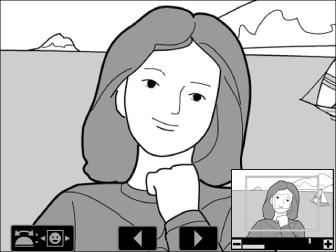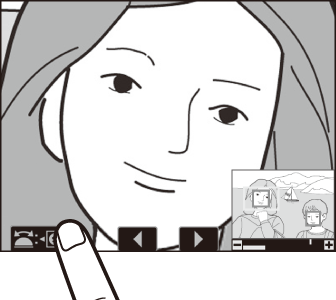Toiston zoomaus
Voit lähentää täyskuvatoistossa näkyvää valokuvaa painamalla X -painiketta tai monivalitsimen keskiosaa tai koskettamalla näyttöä kahdella nopealla napautuksella. [ ] -muotoisia valokuvia voidaan zoomata enintään noin 21× ( Suuret kuvat ), 16× ( Keskikokoiset ) tai 10× ( Pienet ). Zoomauksen aikana havaitut kasvot on merkitty valkoisilla reunuksilla; Kierrä alikokeikkoa nähdäksesi muut kasvot. 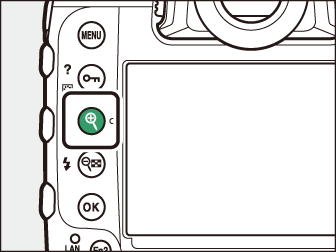
Toistozoomin käyttäminen
|
Operaatio |
Kuvaus |
|
|---|---|---|
|
Lähennä tai loitonna |
|
Navigointiikkuna tulee näkyviin, kun zoomaussuhdetta muutetaan, ja sillä hetkellä näkyvä alue on merkitty keltaisella reunuksella. Navigointiikkunan alla oleva palkki näyttää zoomaussuhteen muuttuen vihreäksi suhteessa 1:1. Navigointiikkuna poistuu näytöstä muutaman sekunnin kuluttua. |
|
Katso muut kuvan alueet |
Käytä monivalitsinta tai liukueleitä nähdäksesi kuvan alueet, jotka eivät näy näytössä. Pidä monivalitsinta painettuna vierittääksesi nopeasti kehyksen muille alueille. |
|
|
Rajaa kuva * |
Rajaaksesi kuvan näytössä näkyvälle alueelle painamalla i ja valitsemalla [ ]. |
|
|
Valitse kasvot |
Zoomauksen aikana havaitut kasvot on merkitty valkoisilla reunuksilla navigointiikkunassa. Kierrä sivukomentokiekkoa tai napauta näytön opasta nähdäksesi muut kasvot. |
|
|
Katso muut kuvat |
Pyöritä pääkomentokiekkoa nähdäksesi saman kohdan muissa valokuvissa zoomaussuhdetta muuttamatta (elokuvan valinta peruuttaa zoomauksen). Voit myös katsella muita valokuvia napauttamalla näytön alareunassa olevaa e tai f -kuvaketta. |
|
|
Suojaa kuvat |
Paina g ( h / Q ) -painiketta kytkeäksesi nykyisen kuvan suojauksen päälle tai pois ( Kuvien suojaaminen poistamiselta ). |
|
|
Jatka kuvaamista |
Paina laukaisin puoliväliin tai paina K -painiketta poistuaksesi kuvaustilasta. |
|
|
Näytä valikot |
Paina G -painiketta nähdäksesi valikot. |
|
-
[ ] ei ole käytettävissä i -valikossa, kun RGB-histogrammit ovat näkyvissä ( RGB-histogrammi ).